Download Article
Download Article
Some newer models of Roomba have the ability to access the same Wi-Fi network on your phone so you can control it. This wikiHow will teach you how to connect your Wi-Fi enabled Roomba with the iRobot HOME mobile app.
-

1
Download the iRobot app from the Google Play Store or App Store. If you don’t already have it, iRobot HOME is a free app that you can get from either app store and is offered by iRobot. If you have this mobile app, skip this step.
- You can search for «iRobot HOME» using the search bar at the top of your screen if you’re using the Google Play Store. In the App Store, you’ll see the search tab at the bottom of your screen. Tap Get or Install to begin the download.
-

2
Place the Home Base® or Clean Base™ in a clear area near the router. So your Roomba will have an uninterrupted signal to the network, you’ll want to make sure you install either of these bases in an uncluttered area.
- Some Roombas do not connect to a 5GHz network. Only the Roomba® s Series, i Series Robot Vacuum and Braava jet® m Series Robot Mops models will connect to both a 2.4 and a 5GHz network.[1]
- Plug it into power if you haven’t already.
- If your Roomba has any, remove any yellow pull tabs that might be disrupting normal operation, like in the battery area when you flip over the Roomba.
Advertisement
- Some Roombas do not connect to a 5GHz network. Only the Roomba® s Series, i Series Robot Vacuum and Braava jet® m Series Robot Mops models will connect to both a 2.4 and a 5GHz network.[1]
-

3
Place the Roomba in the Home Base® or Clean Base™. Once the Roomba is placed in the Home Base®/Clean Base™ and it is powered on, it will automatically look for a network to connect to.
-

4
Open iRobot HOME on your phone or tablet. This app icon is green and looks like an «iR» that you’ll find on one of your Home screens, in the app drawer, or by searching.
-

5
Log in if prompted. If you haven’t logged in before, you’ll be prompted to log in to access your Roomba.
- If this is your first Roomba and you don’t have a Roomba account set up, you’ll need to follow the on-screen instructions to create your account.
- During account creation, make sure you tap your accurate Roomba model to be able to continue.
-

6
Tap the network you want to connect to. It’ll default to showing you the current Wi-Fi network that your mobile phone or tablet is connected to.[2]
-

7
Enter the network password (if you have one) and tap Continue. You’ll either get a message that you’ve entered the password correctly or that the connection wasn’t successful. You can try again to enter your network’s password.
-

8
Press and hold the Home and SPOT Clean icons on your Roomba for about 2 seconds. Your Roomba should make a sound and flash a green Wi-Fi icon or a blue light ring will flash (i series).
- Your Roomba will activate and you’ll need to tap «Continue» or tap to check the box next to «I pressed the buttons.»
- Once successful, you can control your Roomba from your phone or tablet using the iRobot HOME mobile app.
Advertisement
Ask a Question
200 characters left
Include your email address to get a message when this question is answered.
Submit
Advertisement
Thanks for submitting a tip for review!
Advertisement
References
About This Article
Article SummaryX
1. Download the iRobot HOME app from the Google Play Store or App Store (if you don’t have it).
2. Place the Home Base® or Clean Base™ in a clear area near the router.
3. Place the Roomba in the Home Base® or Clean Base™.
4. Open iRobot HOME on your phone or tablet.
5. Log in if prompted.
6. Tap the network you want to connect to.
7. Enter the network password (if you have one) and tap Continue.
8. Press and hold the Home and SPOT Clean icons on your Roomba for about 2 seconds.
Did this summary help you?
Thanks to all authors for creating a page that has been read 17,406 times.
Did this article help you?
Download Article
Download Article
Some newer models of Roomba have the ability to access the same Wi-Fi network on your phone so you can control it. This wikiHow will teach you how to connect your Wi-Fi enabled Roomba with the iRobot HOME mobile app.
-

1
Download the iRobot app from the Google Play Store or App Store. If you don’t already have it, iRobot HOME is a free app that you can get from either app store and is offered by iRobot. If you have this mobile app, skip this step.
- You can search for «iRobot HOME» using the search bar at the top of your screen if you’re using the Google Play Store. In the App Store, you’ll see the search tab at the bottom of your screen. Tap Get or Install to begin the download.
-

2
Place the Home Base® or Clean Base™ in a clear area near the router. So your Roomba will have an uninterrupted signal to the network, you’ll want to make sure you install either of these bases in an uncluttered area.
- Some Roombas do not connect to a 5GHz network. Only the Roomba® s Series, i Series Robot Vacuum and Braava jet® m Series Robot Mops models will connect to both a 2.4 and a 5GHz network.[1]
- Plug it into power if you haven’t already.
- If your Roomba has any, remove any yellow pull tabs that might be disrupting normal operation, like in the battery area when you flip over the Roomba.
Advertisement
- Some Roombas do not connect to a 5GHz network. Only the Roomba® s Series, i Series Robot Vacuum and Braava jet® m Series Robot Mops models will connect to both a 2.4 and a 5GHz network.[1]
-

3
Place the Roomba in the Home Base® or Clean Base™. Once the Roomba is placed in the Home Base®/Clean Base™ and it is powered on, it will automatically look for a network to connect to.
-

4
Open iRobot HOME on your phone or tablet. This app icon is green and looks like an «iR» that you’ll find on one of your Home screens, in the app drawer, or by searching.
-

5
Log in if prompted. If you haven’t logged in before, you’ll be prompted to log in to access your Roomba.
- If this is your first Roomba and you don’t have a Roomba account set up, you’ll need to follow the on-screen instructions to create your account.
- During account creation, make sure you tap your accurate Roomba model to be able to continue.
-

6
Tap the network you want to connect to. It’ll default to showing you the current Wi-Fi network that your mobile phone or tablet is connected to.[2]
-

7
Enter the network password (if you have one) and tap Continue. You’ll either get a message that you’ve entered the password correctly or that the connection wasn’t successful. You can try again to enter your network’s password.
-

8
Press and hold the Home and SPOT Clean icons on your Roomba for about 2 seconds. Your Roomba should make a sound and flash a green Wi-Fi icon or a blue light ring will flash (i series).
- Your Roomba will activate and you’ll need to tap «Continue» or tap to check the box next to «I pressed the buttons.»
- Once successful, you can control your Roomba from your phone or tablet using the iRobot HOME mobile app.
Advertisement
Ask a Question
200 characters left
Include your email address to get a message when this question is answered.
Submit
Advertisement
Thanks for submitting a tip for review!
Advertisement
References
About This Article
Article SummaryX
1. Download the iRobot HOME app from the Google Play Store or App Store (if you don’t have it).
2. Place the Home Base® or Clean Base™ in a clear area near the router.
3. Place the Roomba in the Home Base® or Clean Base™.
4. Open iRobot HOME on your phone or tablet.
5. Log in if prompted.
6. Tap the network you want to connect to.
7. Enter the network password (if you have one) and tap Continue.
8. Press and hold the Home and SPOT Clean icons on your Roomba for about 2 seconds.
Did this summary help you?
Thanks to all authors for creating a page that has been read 17,406 times.
Did this article help you?
В iRobot есть несколько разных моделей пылесосов Roomba, но Roombas, подключенный к Wi-Fi, безусловно, является одним из самых удобных. Вы можете запускать или планировать уборку со своего телефона, звонить в Roomba со своего телефона, если вы не можете его найти, и даже начинать уборку с помощью Alexa или Google Assistant. Если вы только что получили Roomba с поддержкой Wi-Fi, вот как это сделать.
Для начала загрузите приложение iRobot HOME для iOS или Android . При первом запуске приложения выберите свою страну и язык, а затем нажмите «Принять условия».

Далее вам нужно будет либо создать свою учетную запись Roomba, либо войти в нее. Если у вас есть существующая учетная запись, нажмите «Войти». Если нет, нажмите «Создать учетную запись».


На следующем экране нажмите тип устройства, которое у вас есть. Если это какая-либо модель робота пылесоса, выберите Roomba. Если у вас есть робот-швабра Braava Jet, нажмите на него ниже. После этого нажмите «Настроить новую комнату».


На этом этапе приложение проведет вас через несколько основных шагов настройки в вашем доме. Сначала найдите док-станцию, поставляемую с вашей Roomba, и подключите ее к стене. Поместите станцию вплотную к стене в месте, где Roomba может легко добраться до нее и оставить путь к ней свободным.

Далее переверните Roomba и удалите все пластиковые вкладки или упаковки.

Затем установите вашу Roomba на док-станцию для зарядки. Его нужно будет зарядить за несколько часов до его первого запуска. Вы можете продолжить процесс установки на своем телефоне, пока ваш Roomba заряжается.


Вернувшись на телефон, приложение подключит вашу Roomba к сети Wi-Fi, к которой в данный момент подключен телефон. Обратите внимание, что если вы не находитесь в собственной домашней сети Wi-Fi, вам необходимо переключиться на нее, прежде чем продолжить. Нажмите «Продолжить» и на следующем экране введите пароль вашей сети Wi-Fi и нажмите «Продолжить».


На самой Roomba нажмите и удерживайте кнопки со значком цели и значком дома, пока Roomba не издаст звуковой сигнал. Ваш пылесос займет минуту, чтобы подключиться к вашей сети Wi-Fi. Как только это будет сделано, вы должны увидеть экран, подобный показанному справа.


На следующем экране вы можете антропоморфизировать свой пылесос, дав ему имя и даже подтвердив его «день рождения». С днем рождения, дружище.

После короткого воспроизведения видео, знакомящего вас с Roomba, вы попадете на главный экран приложения. Вы можете нажать большую круглую кнопку «Очистить», чтобы начать уборку сейчас (хотя вам следует подождать некоторое время, чтобы зарядить пылесос), или нажать среднюю кнопку в нижней части экрана, чтобы запланировать ежедневную уборку.


Ваша Roomba может работать в основном без присмотра, но помните, что вам все равно придется собирать вещи и держать полы в основном чистыми, если вы хотите, чтобы он эффективно очищался. Вакуум будет распространяться вокруг большей части беспорядка (пока он не может поместиться под самой Roomba), но это будет еще одна точка, которую ваш робот не может очистить. Пока ваша Roomba заряжается, хорошо убирать комнаты, в которых ваш бот будет пылесосить.
НЕКЕШЕРОВАННЫЙ КОНТЕНТ

У iRobot есть несколько разных моделей пылесосов Roomba, но Roomba с подключением к Wi-Fi, безусловно, одни из самых удобных. Вы можете начать или запланировать уборку со своего телефона, позвонить на Roomba со своего телефона, если вы не можете его найти, и даже начать уборку с помощью Alexa или Google Assistant. Если у вас только что появился Roomba с поддержкой Wi-Fi, вот как его настроить.
Для начала загрузите приложение iRobot HOME для
iOS
или
Android
. Когда вы впервые открываете приложение, выберите свою страну и язык, затем нажмите «Принять условия».

Затем вам нужно будет создать или войти в свою учетную запись Roomba. Если у вас уже есть учетная запись, нажмите «Войти». Если вы этого не сделаете, нажмите «Создать учетную запись».


На следующем экране коснитесь типа имеющегося у вас устройства. Если это какая-либо модель робота-пылесоса, выберите Roomba. Если у вас есть робот для мытья полов Braava Jet, нажмите на него ниже. После этого нажмите «Установить новый Roomba».


На этом этапе приложение проведет вас через несколько основных этапов настройки вашего дома. Сначала найдите док-станцию, которая идет в комплекте с Roomba, и подключите ее к стене. Установите станцию заподлицо со стеной в месте, где Roomba может легко добраться до нее, и держите путь к ней свободным.

Затем переверните Roomba и удалите все пластиковые вкладки или упаковку.

Затем установите Roomba на док-станцию для зарядки. Перед первым запуском его необходимо будет зарядить в течение нескольких часов. Вы можете продолжить процесс настройки на своем телефоне, пока Roomba заряжается.


Вернувшись на ваш телефон, приложение подключит ваш Roomba к сети Wi-Fi, к которой ваш телефон в настоящее время подключен. Обратите внимание: если у вас нет собственной домашней сети Wi-Fi, вам необходимо переключиться на нее, прежде чем вы сможете продолжить. Нажмите «Продолжить», а на следующем экране введите пароль своей сети Wi-Fi и нажмите «Продолжить».


На самом Roomba нажмите и удерживайте кнопки со значком цели и значком дома, пока Roomba не издаст звуковой сигнал. Вашему пылесосу потребуется некоторое время, чтобы подключиться к вашей сети Wi-Fi. Когда это будет сделано, вы должны увидеть экран, подобный показанному справа.


На следующем экране вы можете антропоморфизировать свой пылесос, присвоив ему имя и даже подтвердив его «день рождения». С днем рождения, дружище.

После воспроизведения короткого видеоролика, знакомящего вас с Roomba, вы попадете на главный экран приложения. Вы можете нажать большую круглую кнопку «Очистить», чтобы начать уборку прямо сейчас (хотя вам следует немного подождать, чтобы пылесос зарядился), или нажмите среднюю кнопку в нижней части экрана, чтобы запланировать ежедневную уборку.


Ваш Roomba может работать в основном без присмотра, но помните, что вам все равно придется собирать вещи и держать полы в основном чистыми, если вы хотите, чтобы он очищался эффективно. Пылесос обойдет большую часть беспорядка (если он не поместится под самим Roomba), но это будет еще одно место, которое ваш робот не сможет очистить. Пока ваш Roomba заряжается, полезно убрать комнаты, в которых робот будет пылесосить.
How To Set Up Your Wi-Fi Connected Roomba
How To Set Up Your Wi Fi Connected Roomba
How To Control Your Wi-Fi Connected Roomba With Alexa Or Google Home
IRobot Roomba 980 Wi-Fi Connected Vacuuming Robot
IRobot Roomba 675 Wi-Fi Connected Robotic Vacuum Cleaner
IRobot Roomba I3 (3150) Wi-Fi Connected Robot Vacuum Vacuum — Wi-Fi Connected Mapping
How To Set Up Your Roomba 980 Using The IRobot App
2018 IRobot Roomba E6 6198 Wi-Fi Connected Robot Vacuum Product Review, Unboxing, Demonstration
IRobot Roomba 981 Robot Vacuum-Wi-Fi Connected Mapping
Roomba 614 How To Set Up, Use And Review | Nikki Stixx


Робот-пылесос iRobot Roomba 676 . Инструкция на русском. Обзор.

Сведения о роботе-пылесосе iRobot Roomba 676.
Вид сверху

1 — Датчик инфракрасного излучения
2 — Ручка*
3 — Датчик распознавания мягких преград
4 — Лицевая панель
5 — Кнопка извлечения мусоросборника
6 — Мусоросборник и фильтр
Вид снизу

1 — Датчик распознавания перепада высоты
2 — Зарядные контакты
3 — Съемное колесико
4 — Датчик распознавания перепада высоты
5 — Модуль левого колеса
6 — Датчик распознавания перепада высоты
7 — Боковая щетка
8 — Датчик распознавания перепада высоты
9 — Модуль правого колеса
10 — Чистящий модуль
Кнопки и индикаторы
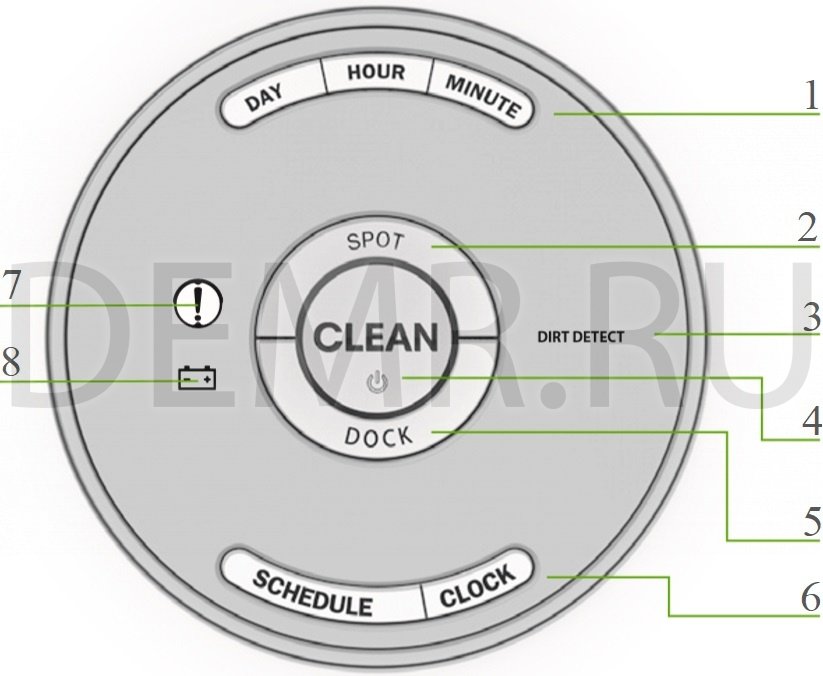
1 — Интерфейс программирования графика уборки*
2 — Кнопка SPOT
3 — Индикатор обнаружения загрязнения Dirt Detect*
4 — Кнопка CLEAN / кнопка питания
5 — Кнопка DOCK
6 — Интерфейс программирования графика уборки*
7 — Индикатор поиска и устранения неисправностей*
8 — Индикатор заряда аккумулятора*
Док-станция Home Base
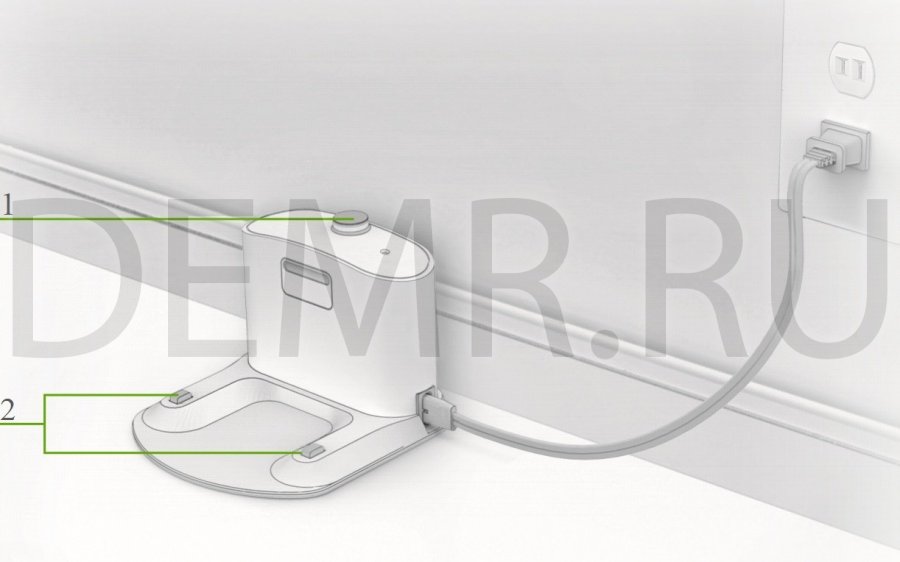
1 — Датчик инфракрасного излучения
2 — Зарядные контакты
Использование робота-пылесоса iRobot Roomba 676.
Установка док-станции Home Base
Установите док-станцию Home Base в месте, не заставленном другими предметами, причем вокруг док-станции Home Base должно быть свободное место:
• не менее 0,5 м с каждой стороны док-станции Home Base;
• не менее 1,2 м перед док-станцией Home Base и не менее 1,2 м от ступенек;
• не менее 2,4 м от ограничителей движения Virtual Wall.
Док-станция Home Base должна быть постоянно включена в розетку.
*Расположение и/или функции зависят от модели
Как включить и как пользоваться роботом-пылесосом iRobot Roomba 676
• Переверните устройство и удалите ярлычок блокировки аккумулятора. Затем поместите Roomba на док-станцию Home Base для зарядки аккумулятора.
• Для полной зарядки аккумулятора до первого цикла уборки робот Roomba должен заряжаться на док-станции Home Base в течение 3 часов.
• Разбудите робот-пылесос iRobot Roomba 676 вручную, нажав кнопку уборки CLEAN один раз. Запуск цикла уборки осуществляется повторным нажатием кнопки CLEAN.
Примечание. Перед тем, как начать уборку, уберите с пола мешающие предметы (например, одежду и игрушки). Частое использование Roomba позволит содержать полы в чистоте.
• Чтобы приостановить робот-пылесос Roomba во время цикла уборки, нажмите кнопку CLEAN.
• Чтобы возобновить цикл уборки, нажмите кнопку CLEAN еще раз.
• Чтобы прервать цикл уборки и перевести Roomba в режим ожидания, нажмите кнопку уборки CLEAN и удерживайте ее до тех пор, пока не погаснут индикаторы робота Roomba.
• Чтобы вернуть Roomba к док-станции Home Base во время цикла уборки, нажмите кнопку DOCK на роботе Roomba. В этом случае цикл уборки закончится.
• Чтобы использовать режим локальной уборки SPOT, поместите пылесосробот Roomba на грязное место и нажмите кнопку SPOT на роботе. Roomba начнет тщательно чистить это место, двигаясь по спирали, сначала удаляясь от исходного положения до диаметра около метра, а затем возвращаясь в исходное положение.
Примечание. После каждой уборки опорожняйте мусоросборник и чистите фильтр.
• Постоянно держите робот Roomba на док-станции Home Base, чтобы его аккумулятор всего был заряжен. Робот-пылесос будет в постоянной готовности к уборке. Если нужно хранить робота Roomba отдельно от док-станции Home Base, сначала извлеките аккумулятор, и тогда можно будет хранить робота и его аккумулятор в сухом прохладном месте.
Зарядка робота-пылесоса iRobot Roomba 676
Зарядите робот-пылесос Roomba с помощью док-станции Home Base. Световой индикатор аккумулятора погаснет через 60 секунд после подключения для экономии энергии во время подзарядки. Для проверки состояния аккумулятора нажмите кнопку CLEAN. Включится подсветка индикатора заряда аккумулятора или кнопки CLEAN. Цвет индикатора покажет состояние зарядки аккумулятора.
Оранжевый — Идет зарядка
Светится зеленым — Аккумулятор полностью заряжен
Настройка робота-пылесоса iRobot Roomba 676
Установка текущего времени (только на некоторых моделях)
Прежде чем составлять для робота-пылесоса Roomba график уборки, следует установить текущее время. Для этого необходимо:
1. Нажмите и удерживайте кнопку CLOCK.
2. Удерживая кнопку CLOCK, используйте кнопки DAY («День»), HOUR («Час») и MINUTE («Минута») для установки точного времени.
3. Отпустите кнопку CLOCK. Roomba выдаст звуковой сигнал, оповещающий о том, что время и дата установлены.
Программирование графика уборки робота-пылесоса iRobot Roomba 676 (только для некоторых моделей).
робот-пылесос iRobot Roomba 676 может проводить уборку по графику, один раз в день и до семи раз в неделю. Прежде чем составлять график уборки, следует установить текущее время.
Создание или внесение изменений в график уборки
1. Нажмите и удерживайте кнопку установки графика.
2. Удерживая кнопку установки графика, используйте кнопки DAY («День»), HOUR («Час») и MINUTE («Минута») для установки графика.
3. Отпустите кнопку установки графика. Робот-пылесос iRobot Roomba 676 выдаст звуковой сигнал, оповещающий о том, что время уборки задано.
Удаление пункта графика уборки
1. Нажмите и удерживайте кнопку установки графика.
2. Удерживая кнопку установки графика, нажмите кнопку DAY («День») для просмотра времени уборки в тот или иной день недели.
3. Когда на дисплее робота появится время уборки, которое необходимо удалить, следует нажать кнопку DAY («День») и удерживать ее в течение 5 секунд.
4. Отпустите кнопку установки графика. Раздастся звуковой сигнал, оповещающий об удалении пункта графика уборки.
Дополнительные принадлежности робота-пылесоса iRobot Roomba 676.
Ограждение Virtual Wall для двойного режима
(дополнительное устройство, подходит для всех моделей)
Ограничитель Virtual Wall 2 в 1 позволяют удерживать пылесос Roomba в тех местах, в которых вы хотите провести уборку, и не допускать пылесос за пределы этих мест. Между циклами уборки вы можете оставить устройство работать в его положении на полу. Вы можете установить для устройства один из двух режимов с учетом потребностей в уборке вашего дома:

Примечание. При нормальной эксплуатации аккумулятор служит 8–10 месяцев. Если вы не планируете использовать устройство Virtual Wall в течение длительного периода времени, но хотели бы хранить его, не забудьте переключить его в положение Off (Выкл.) (посередине).
Режим Virtual Wall: Если переключатель находится в положении Up («Вверх») ( ), то это устройство функционирует как Virtual Wall. Это означает, что вы можете настроить его так, чтобы блокировать проходы до 3 метров (10 футов). Это создает невидимый конусообразной барьер, который может видеть только Roomba.
), то это устройство функционирует как Virtual Wall. Это означает, что вы можете настроить его так, чтобы блокировать проходы до 3 метров (10 футов). Это создает невидимый конусообразной барьер, который может видеть только Roomba.
Примечание. Этот барьер становится шире по мере удаления от устройства (см. рисунок).
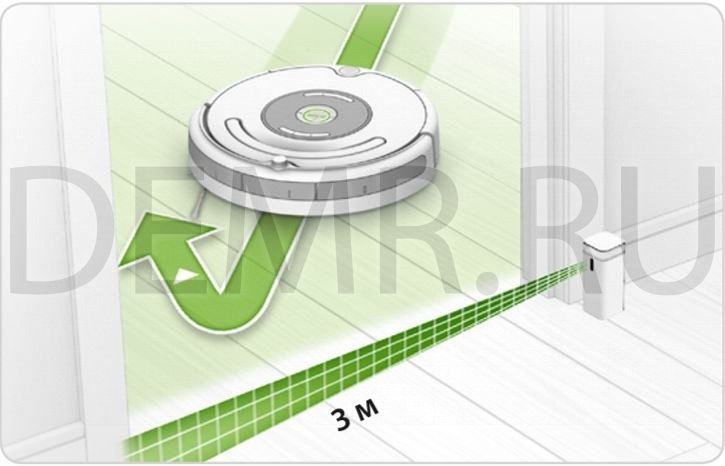
Режим Halo: Если переключатель находится в положении Down («Вниз») ( ), то устройство создает защитную зону, в которую пылесос Roomba не будет входить. Это позволяет пылесосу Roomba не натыкаться на предметы, которые вы хотите защитить (например, миска для собаки или ваза), не заходить в нежелательные места (например, угол или место под столом). Halo невидим и достигает примерно 60 см (24 дюйма) от центра устройства.
), то устройство создает защитную зону, в которую пылесос Roomba не будет входить. Это позволяет пылесосу Roomba не натыкаться на предметы, которые вы хотите защитить (например, миска для собаки или ваза), не заходить в нежелательные места (например, угол или место под столом). Halo невидим и достигает примерно 60 см (24 дюйма) от центра устройства.

Очистка робота-пылесоса iRobot Roomba 676
Оптимальный уход за роботом
В целях обеспечения оптимальной производительности робота-пылесоса iRobot Roomba 676 необходимо выполнять следующие процедуры ухода. Если качество уборки Roomba ухудшилось, необходимо опорожнить мусоросборник, очистить фильтр и щетки.
Мусоросборник — следует очищать после каждой уборки
Фильтр — следует очищать раз в неделю (два раза в неделю при наличии в доме домашних животных) и заменять каждый 2 месяца
Щетки — следует очищать раз в неделю (два раза в неделю при наличии домашних животных) и заменять каждые 6-12 месяцев
Переднее колесико — следует очищать раз в 2 недели и заменять каждый 12 месяцев.
Примечание. Компания iRobot изготавливает различные сменные детали и узлы. Приобретайте сменные детали на веб-сайте www irobot.com/Roomba600. Если у вас есть вопросы по поводу сменных деталей, обратитесь в Сервисную службу iRobot за дополнительной информацией.
Опорожнение мусоросборника
Нажмите кнопку и вытащите мусоросборник.

Очистка фильтра
Извлеките фильтр, приложив усилие. Стряхните мусор, постучав фильтром по стенке мусорного ведра. Установите фильтр на место.

Каждые два месяца фильтр следует заменять.
Очистка щеток
1. Снимите ограничитель щетки, приподняв оба фиксатора.

2. Снимите щетки робота-пылесоса и удалите волосы и прочий мусор.

1 — Гибкая щетка
2 — Основная щетка
3 — Подшипники щеток
3. Удалите и вычистите волосы и грязь из подшипников щетки робота.

Очистка переднего колесика
1. Для снятия переднего колесика с усилием вытяните его из модуля переднего колесика.
2. Уберите скопившийся в полости колесика мусор.
3. Поверните колесико рукой. Если вращение колесика затруднено, вытяните его из корпуса, извлеките с усилием ось и удалите мусор или намотавшиеся волосы.
4. В завершении верните все компоненты на места. Колесико должно встать на место со щелчком.
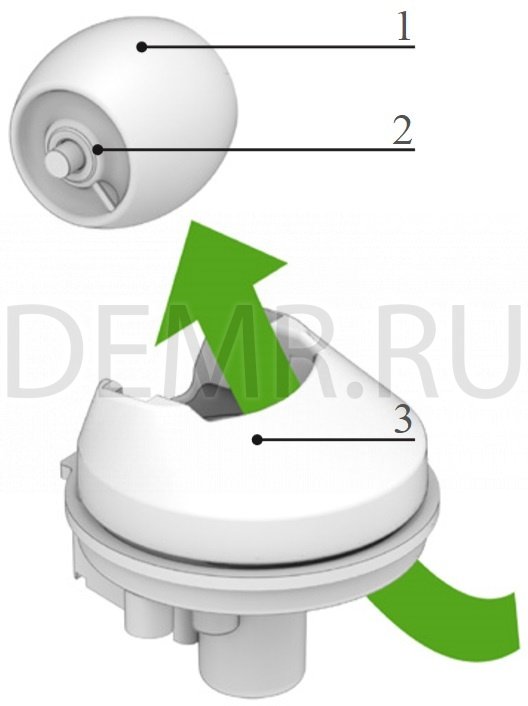
1 — Колесико
2 — Ось
3 — Корпус

Важные сведения. Если вращение переднего колесика затруднено в результате скопления волос и мусора, робот-пылесос может повредить напольное покрытие.
Очистка датчиков распознавания перепада высоты и зарядных контактов
Протрите все датчики и зарядные контакты робота-пылесоса чистой сухой тряпкой.

Очистка боковой щетки
Вывинтить винт можно мелкой отверткой. Извлеките боковую щетку из корпуса робота, приложив усилие. Удалите волосы и прочий мусор, затем установите боковую щетку на место.

Поиск неисправностей у робота-пылесоса iRobot Roomba 676.
Проблемы при уборке
Если аккумулятор разряжен, индикатор заряда аккумулятор или кнопка CLEAN светится красным цветом. Немедленно зарядите аккумулятор. Поместите робот-пылесос Roomba на док-станцию Home Base для зарядки.
Если в процессе уборки возникнет ошибка системы робота-пылесоса iRobot Roomba 676, индикатор поиска и устранения неисправностей или кнопка CLEAN начнет мигать и вы услышите голосовое сообщение об ошибке. Следуйте голосовым инструкциям. Сообщение можно повторно прослушать, нажав кнопку CLEAN.
Если проблема не устраняется, посетите веб-сайт global.irobot.com или свяжитесь с местной службой поддержки.
Проблемы зарядки аккумулятора
Если в процессе зарядки возникнет ошибка системы робота-пылесоса iRobot Roomba 676, индикатор поиска и устранения неисправностей начнет мигать и вы услышите голосовое сообщение об ошибке. Проверьте зарядные контакты на роботе и док-станции Home Base. Убедитесь, что они не загрязненыt. Если проблемы во время подзарядки аккумулятора не устраняются, посетите веб-сайт global.irobot.com или свяжитесь с местной службой поддержки.
Прежде чем обращаться к продавцу данного товара с вопросами и комментариями, свяжитесь с компанией iRobot.
Посетите веб-сайт компании iRobot для владельцев по адресу global. irobot.com. Там вы найдете полезные советы, часто задаваемые вопросы, информацию о вспомогательных устройствах и другой продукции компании iRobot.
Литий-ионный аккумулятор (только на некоторых моделях)
Важные сведения. На литий-ионные аккумуляторы и изделия, содержащие литий-ионные аккумуляторы, наложены строгие правила транспортировки. Если вам требуется перевезти такой продукт (с аккумулятором) для технического обслуживания или с любой другой целью, вы ОБЯЗАНЫ соблюдать следующие правила перевозки:
» Извлеките из изделия литий-ионный аккумулятор
— Открутите винт боковой щетки и снимите боковую щетку, слегка потянув ее на себя.
— Открутите четыре винта на нижней крышке, затем снимите нижнюю крышку робота.
— Извлеките аккумулятор.
» Закройте металлические зарядные контакты аккумулятора лентой
» Верните аккумулятор (с закрытыми лентой контактами) в изделие и закройте аккумуляторный отсек
» Упакуйте изделие в исходную или другую упаковку, предотвращающую движение изделия во время транспортировки
» Перевозите только наземным транспортом (не воздушным)


Технические характеристики робота-пылесоса iRobot Roomba 676.
Тип уборки сухая
Тип контейнера для пыли 0.60 л
Фильтр тонкой очистки есть
Уровень шума 58 дБ
Дополнительная информация пылесборник AeroVac
Тип аккумулятора Li-Ion, емкость 1800 мА*ч
Время работы от аккумулятора до 60 мин
Тип датчиков инфракрасные/ультразвуковые
Тип движений по спирали, вдоль стены
Установка на зарядное устройство автоматическая
Электрощетка в комплекте есть
Боковая щетка есть
Местная уборка есть
Программирование по дням недели есть
Таймер есть
Управление со смартфона да
Мягкий бампер есть
Уникальные технологии iAdapt
Экосистема Google Home, Amazon Alexa
Работает в системе «умный дом» да
Протокол связи Wi-Fi
ШхГхВ 34x34x9.20 см
Вес 3 кг
Содержание:
- Комплектация
- Дизайн
- Технические характеристики
- Функциональные возможности
- Инструкция по эксплуатации
- Преимущества и недостатки


600-я линейка роботов-пылесосов Roomba считается самой бюджетной, роботы в ней обладают базовым набором функций, имеют средние технические параметры и скудный комплект поставки. Однако, производитель iRobot создал новую модель Roomba 676, которая является улучшенной версией устройств 600-й серии благодаря возможности управления со смартфона через специальное приложение iRobot HOME. iRobot Roomba 676 способен выполнять эффективную сухую уборку любых типов полов благодаря запатентованной системе трёхуровневой очистки и навигационной технологии iAdapt Navigation. Данный обзор позволит определить главные отличия нового робота-пылесоса от своих предшественников.
Комплектация
Роботы-пылесосы Айробот 600-й линейки характеризуются скромной комплектацией. В неё обычно включён минимум компонентов, запасные расходные материалы не предусмотрены.

Комплектация iRobot
К модели iRobot Roomba 676 предусмотрены следующие комплектующие элементы:
- Аккумуляторная батарея.
- Зарядная станция.
- Инструкция по эксплуатации.
Также, несмотря на то, что в комплект не входит виртуальная стена, вы можете докупить её самостоятельно, поскольку устройство поддерживает работу с ней.
Дизайн
Робот-пылесос изготовлен из высококачественного пластика и выполнен в чёрно-серых цветах. Данный внешний вид традиционный для всех роботов производителя. Прибор имеет не самые маленькие габаритные размеры на рынке, однако это не мешает ему производить тщательную уборку помещений.
Обзор iRobot Roomba 676 с разных ракурсов представлен на фото. В верхней части имеется несколько кнопок управления работой изделия, а также крышка отдела с пылесборником. Дисплей отсутствует.

Вид сверху
Сбоку аппарата имеется защитный бампер и вентиляционные отверстия.

Вид сбоку
Перевернув робот-пылесос, мы видим ведущие боковые колёса, передний поворотный ролик, контактные площадки для стыковки с док-станцией, крышку аккумулятора, видимую часть пылесборника, одну боковую щётку и пару вращающихся в противоположных направлениях турбощёток.

Вид снизу
Технические характеристики
Описание технических характеристик iRobot Roomba 676 представлено в следующей таблице:
| Аккумулятор | Литий-ионный, 1800 мА*ч |
| Средняя продолжительность работы на одном заряде аккумулятора | 60 минут |
| Максимальная площадь уборки | 70 кв.м. |
| Количество убираемых комнат | 2-3 |
| Потребляемая мощность | 45 Вт |
| Мощность всасывания | 33 Вт |
| Пылесборник | Циклонный фильтр, ёмкость 600 мл |
| Габариты | 340х340х92 мм |
| Вес | 3 кг |
| Уровень шума | 55 дБ |
Функциональные возможности
Навигационная система является основой функционирования современных роботов-пылесосов. Поскольку данные устройства обладают высокой степенью автономности, они должны беспрепятственно ориентироваться в пространстве без подсказки человека, избегать столкновений с окружающими предметами, падения с лестниц и запутывания в предметах на полу.
В модели iRobot Roomba 676 предусмотрена фирменная система навигации iAdapt Navigation, которая сочетает в себе набор нескольких передовых технологий, помогающих роботу отлично справляться со своей работой. Прибор оснащён датчиками в нижней части, которые направляют инфракрасный сигнал на стенки и прочие препятствия, а отражаемый данными объектами сигнал поступал на ресивер. Эти инфракрасные датчики позволяют роботу-пылесосу строить карту помещения и распознавать вертикально расположенные преграды.
Также важным компонентом системы навигации являются две пары датчиков против падения с высоты, расположенные на бампере. Они направляют сигнал на поверхность пола, который, отражаясь, поступает на ресивер. Если обратный сигнал не поступает, эта ситуация означает опасность в виде ступеней, либо слишком высокого порожка. В таком случае, аппарат iRobot Roomba 676 пытается найти иной маршрут для обхода комнаты.
Как мы отмечали ранее, робот-пылесос был значительно усовершенствован. Это проявилось в виде появления оптических и акустических датчиков, позволяющего автоматически распознавать наиболее загрязнённые области на полу и более тщательно производить уборку в данных местах.

Очистка наиболее загрязненных мест
Отличительной особенностью модели iRobot Roomba 676 также является наличие системы «антипутаница», которая предотвращает запутывание прибора и его отдельных механизмов в проводах, бахроме, кисточках ковров и аналогичных предметах. При взаимодействии с такими объектами щётки остановятся, и устройство постарается выпутаться.
Система уборки у робота-пылесоса трёхуровневая, она основана на работе одной боковой щётки и двух вращающихся в противоположные стороны турбощётках (ворсяной и резиновой). Так, пылесос собирает весь мелкий и крупный мусор, пыль, грязь, волосы и шерсть, и направляет к всасывающему отверстию, которое с высокой силой всасывания засасывает это внутрь пылесборника на 600 мл. Сменный фирменный пылесборник AeroVac Bin позволяет собирать пыль и производить дополнительную фильтрацию воздуха при помощи фильтра тонкой очистки.

Уборка разного вида мусора
Обзор режимов iRobot Roomba 676:
- Режим Clean для очистки всей доступной площади помещения. В нём аппарат самостоятельно определяет размер области очистки и длительность проводимой операции.
- Режим локальной уборки Spot для чистки заданного небольшого участка помещения. Траектория передвижения пылесоса по спирали диаметром до одного метра.
Схемы перемещения робота-пылесоса могут быть следующими:
- спираль;
- по периметру;
- пересечение помещения;
- распознавание наиболее загрязнённых зон.
Благодаря функции расписания уборки устройства вы можете планировать не только по времени, но и по дням недели, что очень удобно и практично. Управлять и контролировать работу Roomba 676 можно дистанционно посредством мобильного приложения iRobot HOME на смартфоне по Wi-Fi.
Инструкция по эксплуатации
В руководстве от производителя вы можете изучить основы управления роботом-пылесосом, разобраться в настройках и режимах работы. Помимо этого производителем указаны коды ошибок модели и способы устранения простейших неисправностей, а также сбоев в работе.
Скачать инструкцию по эксплуатации для моделей 600-й серии Roomba вы можете, перейдя по ссылке: инструкция к iRobot Roomba 676.
Преимущества и недостатки
Робот-пылесос по своей стоимости относится к премиум-классу, однако для данного производителя он считается бюджетным. Какие преимущества имеет рассматриваемая модель:
- Аккуратный внешний вид.
- Качественное исполнение.
- Неплохая сила всасывания.
- Трёхуровневая система очистки.
- Объёмный пылесборник AeroVac Bin.
- Наличие системы «антипутаница».
- Продвинутая навигационная система.
- Датчики распознавания грязи.
- Программирование графика уборки по времени и по дням недели.
- Невысокий уровень шума.
- Управление со смартфона.
Недостатки робота-пылесоса:
- Высокая цена.
- Не самые маленькие размеры корпуса по сравнению с аналогами.
- Очень скудный комплект поставки, отсутствие ограничителя движения и пульта.
- Одна боковая щётка (может влиять на общую эффективность работы).
На видео ниже показывается, как убирает этот робот-пылесос:
На этом мы заканчиваем обзор iRobot Roomba 676. Если вы желаете приобрести робот-пылесос для сухой уборки и при этом бюджет около 20-25 тыс. рублей, эта модель будет вполне хорошим вариантом.
Аналоги:
- Xiaomi Mi Robot Vacuum Cleaner
- Polaris PVCR 0726W
- Philips FC8794 SmartPro Easy
- iCLEBO Pop
- GUTREND STYLE 220
- Samsung VR10M7010UW
- Polaris PVCR 0926W EVO
iRobot Roomba один из самых потрясающих роботов-пылесосов на рынке, который идеально подходит. Их легко использовать с сетями Wi-Fi, которые в конечном итоге сделают вашу жизнь проще, чем вы думаете. Но иногда пользователи не могут подключить свой пылесос Roomba к Wi-Fi по нескольким неожиданным причинам. Если вы тоже сталкиваетесь с такой же проблемой, обязательно ознакомьтесь с тем, как исправить Roomba, не подключающийся к Проблема с Wi-Fi.
Довольно неприятно иметь проблемы с подключением к Wi-Fi, которое появляется из ниоткуда. Вы сможете использовать кнопку CLEAN, чтобы запускать и останавливать Roomba. Но это то, что вы платите за серию Roomba, чтобы иметь возможность беспроводной связи, чтобы вы могли напрямую использовать мобильное приложение iRobot для подключения своего пылесоса Roomba.

Содержание страницы
- Как исправить, если Roomba не подключается к Wi-Fi
- 1. Проверьте свою сеть Wi-Fi
- 2. Выполните сброс настроек Roomba к заводским настройкам
- 3. Держите базовую станцию ближе к маршрутизатору
- 4. Использовать только диапазон Wi-Fi 2,4 ГГц
- 5. Подключите Roomba к розетке питания
- 6. Power Cycle Wi-Fi роутер
- 7. Обратитесь в службу поддержки iRobot
Как исправить, если Roomba не подключается к Wi-Fi
Теперь, не теряя больше времени, давайте перейдем к делу.
1. Проверьте свою сеть Wi-Fi
Прежде всего, вы должны правильно проверить свою сеть Wi-Fi, работает ли она нормально или нет. Если возникла проблема с подключением к Интернету или у вас возникли проблемы с подключением к Wi-Fi, обязательно перезапустите пылесос Roomba, а также маршрутизатор Wi-Fi.
2. Выполните сброс настроек Roomba к заводским настройкам
Если вы считаете, что в Roomba произошел сбой в системе, обязательно выполните Сброс к заводским настройкам пылесоса Roomba следуя инструкциям ниже.
Для серий 700/800/900:
- Нажмите и удерживайте кнопку CLEAN на роботе около 10 секунд.
- Затем отпустите кнопку, и робот Roomba включится с звуковым сигналом.
Для серии S:
- Нажмите и удерживайте кнопку CLEAN на роботе в течение 20 секунд.
- Затем отпустите кнопку, и световое кольцо на крышке мусорного ведра начнет вращаться по часовой стрелке и станет белым.
Для серии I:
- Нажмите и удерживайте кнопку CLEAN на роботе в течение 20 секунд.
- Отпустите кнопку, и световое кольцо начнет вращаться по часовой стрелке в белом цвете.
- На включение робота может уйти до пары минут.
Для серий 500/600:
- Выключите пылесос Roomba> Снимите пылесос Roomba с зарядной станции.
- Одновременно нажмите и удерживайте кнопки DOCK и SPOT, чтобы зеленый индикатор погас.
- Тогда придется подождать не менее 10 секунд.
- Теперь быстро отпустите кнопки, как только увидите, что зеленый свет погас.
- Вы услышите звуковой сигнал, означающий, что пылесос Roomba загружается.
- Затем снова установите Roomba в док-станцию для зарядки и подождите, пока не загорится зеленый свет. Если вы не уверены, перезагрузился ваш робот-пылесос или нет, просто нажмите кнопку ЧАСЫ.
- Если вы видите, что все настройки часов сброшены, значит, робот-пылесос полностью сброшен.
3. Держите базовую станцию ближе к маршрутизатору
Вам необходимо разместить домашнюю базу Roomba рядом с маршрутизатором Wi-Fi для улучшения связи и усиления сигнала. Если базовая база находится в другом месте или имеет достаточное расстояние между ними, это может вызвать проблемы с подключением или стабильностью подключения к Интернету.
4. Использовать только диапазон Wi-Fi 2,4 ГГц
Кроме того, попробуйте использовать диапазон Wi-Fi 2,4 ГГц только на маршрутизаторе Wi-Fi, чтобы получить стабильный сигнал, чем диапазон Wi-Fi 5 ГГц.
5. Подключите Roomba к розетке питания
Обязательно подключите пылесос iRobot Roomba к розетке, чтобы проверить, есть ли проблема с подключением. Это обеспечит правильное включение и подключение пылесоса Roomba к источнику питания.
6. Power Cycle Wi-Fi роутер
Попробуйте выполнить цикл включения питания вашего маршрутизатора, чтобы устранить сбои в сети. Для этого:
- Сначала выключите роутер> Выньте шнур питания из розетки.
- Подождите около 30 секунд, а затем снова подключите кабель питания.
- Включите маршрутизатор и проверьте, нет ли проблем с подключением к Wi-Fi.
7. Обратитесь в службу поддержки iRobot
Если у вас ничего не работает, попробуйте связаться с Поддержка iRobot для дальнейшей помощи. Если же на ваш пылесос действует гарантия, вам будет намного проще отремонтировать или заменить его.
Вот и все, ребята. Мы предполагаем, что это руководство было для вас полезным. Для дальнейших запросов вы можете оставить комментарий ниже.
Главная » Обзоры » Обзор робота-пылесоса iRobot Roomba 676 с трехступенчатой системой очистки
Время чтения статьи ⏳ 11 минут
iRobot Roomba 676 – бюджетный робот-пылесос для сухой уборки из 600-й серии. За его ориентацию в пространстве отвечает фирменная система навигации. Пылесос можно подключить к смартфону и настроить уборку на неделю по дням и часам. Поставляется с минимальным набором, в стоимость не включены пульт дистанционного управления, запасные материалы и ограничители движения (виртуальные стены и маяки). Купить iRobot 676 в России можно за 17 000 рублей. Подробнее разберем данную модель в нашем обзоре.

Содержание
Преимущества и недостатки
Мы изучили для вас всю доступную информацию про iRobot Roomba 676 . Вот основные плюсы и минусы:
Плюсы
Компания iRobot даёт пользователям официальную гарантию на 1 год. В Москве находится сертифицированный сервисный центр и магазин с расходными материалами для робота.
Робот-пылесос Roomba 676 подключается к смартфону через приложение iRobot HOME. В программе пользователь составляет расписание уборки на неделю вперед и отслеживает состояние пылесоса.
Пользователи отмечают, что робот без проблем преодолевает высокие пороги при переходе из одной комнаты в другую.
Минусы
При высокой цене у пылесоса нет модуля влажной уборки.
Плохая навигация и отсутствие построения карты помещения. Отзывы на iRobot Roomba 676 показывают, что робот-пылесос часто не возвращается на базу после уборки, а остаётся там, где разрядился аккумулятор.
Минимальный комплект поставки: АйРобот Румба 676, док-станция и инструкция. Пульт дистанционного управления, запасные щеточки и фильтры покупает сам пользователь. Менять детали нужно каждые два месяца, или раз в полгода. Покупка всех запасных частей обойдется пользователю в сумму около 3 000 рублей.
Большие размеры робота – 34 см в диаметре и 9,2 см в высоту – не позволяют ему пылесосить под низкой мебелью и маневрировать между ножками стульев и кресел.
Уровень шума от робота достигает 55-58 дБ. Пользователи в отзывах на АйРобот Румба 676 указывают на то, что сильный шум мешает комфортному общению, просмотру телевизора.
Вердикт
Характеристики iRobot Roomba 676 довольно слабые: робот за 17 000 рублей выполняет сухую уборку и соединяется с телефоном, а пользователь докупает запасные материалы за 2-3 тысячи. Главным минусом является отсутствие модуля влажной уборки. Датчики не справляются, робот не видит преград на своем пути, считает черные покрытия за обрыв и избегает их. Девайс не умеет строить карту помещения и рациональный маршрут. Качество не соответствует цене. По мнению наших экспертов, оценка модели – 59 баллов из 100.
Подобрать модель с лучшими характеристиками вы сможете, изучив экспертную статью «Как выбрать робот-пылесос. Гид для начинающего роботовладельца».
Рейтинг лучших моделей
Комплектация
Покупатель получает картонную коробку с логотипом iRobot. В ней упакованы все комплектующие Roomba 676:
- Напольная зарядная база.
- Адаптер питания от сети в 220 вольт.
- Аккумуляторная батарея на 1800 мАч, уже установленная внутри пылесоса.
- Контейнер для сухого мусора AeroVac Bin объёмом 600 мл.
- Инструкция на русском языке.
- Гарантийный талон.
Обратите внимание! В комплект не включаются расходные материалы, пульт дистанционного управления и виртуальная стена. Пользователь покупает их отдельно.
Внимание! Лучший робот-пылесос по мнению редакции нашего сайта! Читать подробный обзор 👈
Внешний вид
iRobot Roomba 676 Black – робот-пылесос стандартной круглой формы с логотипом компании на передней крышке. Модель сделана из ударопрочного пластика чёрного цвета, внешняя и внутренняя окантовки серые. Большие размеры не всегда позволяют ему проникать в узкие места. Благодаря конструкции колес робот может разворачиваться на 180 градусов на одном месте.
Лицевая панель глянцевая и матовая. На глянце остаются отпечатки пальцев и пыль. Основная кнопка Clean запускает или останавливает работу и служит индикатором заряда батареи:
- зеленый – устройство заряжено,
- мигающий желто-оранжевый – идёт зарядка аккумулятора;
- быстро пульсирующий желто-оранжевый – 16-часовая восстанавливающая зарядка;
- красный – робот полностью разряжен.
16-часовая восстанавливающая зарядка включается, если робот долгое время не был подключен к базе. Прерывать цикл нельзя. Перед первой уборкой после покупки рекомендуется поставить Roomba 676 на док-станцию не менее, чем на 16 часов.
Производитель рекомендует постоянно держать устройство на зарядной станции, чтобы увеличить срок службы аккумулятора. Он не перегреется, так как робот-пылесос Румба 676 даже на док-станции не начнет зарядку, пока батарея полностью не остынет.
На верхней панели также есть: пластмассовая складная ручка для переноски робота, датчик инфракрасного излучения, улавливающий сигналы от пульта и док-станции, и клавиша извлечения мусоросборника. Кнопка Spot включает локальную уборку, а нажатие Dock отправляет пылесос на базу.
Контейнер с мусором вытаскивается сбоку вместе с воздушным фильтром. Его легко открывать и вытряхивать. Чтобы Румба 676 легче преодолевал препятствия, боковая панель снизу скошена на 1-2 сантиметра. В передней части пылесоса находится мягкий амортизирующий бампер, который не допускает повреждений при столкновении с предметами мебели. На бампере под тонированной стеклянной панелью находятся инфракрасные датчики. Для обнаружения препятствий они посылают и принимают ИК-сигналы. Сбоку есть порт для зарядки напрямую от сети, а не через док-станцию. Вентиляционные отверстия выходят сзади и выпускают отфильтрованный воздух.
При обзоре робота-пылесоса Roomba 676 снизу мы видим:
- Два подпружиненных пластиковых колеса, преодолевающих пороги в 10-15 мм.
- Поворотный ролик.
- Контакты для соединения с зарядной базой. Их нужно периодически протирать на роботе и станции, отключив её от розетки. Из-за загрязнений пылесос может не заряжаться вовсе или делать это медленнее.
- Четыре датчика перепада высоты, которые не дают роботу упасть с лестницы при уборке на втором этаже: они определяют возвышенности и обрывы. Из-за них пылесос иногда избегает черных покрытий, воспринимая их как опасность.
- Одна боковая трёхлопастная щетка. Она нуждается в замене каждые полгода.
- Две вращающиеся в противоположных направлениях щетки-валика по центру: одна резиновая, другая ворсяная.
- Робот-пылесос iRobot Roomba 676 имеет прозрачный отсек с контейнером для мусора и фильтр.

После каждой уборки необходимо вытряхивать контейнер с мусором, чистить боковую щетку и две основных: на них часто наматываются волосы.
Напольную зарядную станцию держат постоянно подключенной к сети. Робот находит базу по ИК-сигналу, когда находится в одной комнате с ней. При установке базы соблюдаются несколько правил:
- По бокам от базы должно быть больше 50 см свободного пространства;
- Перед станцией оставляют метр свободной площади;
- Между базой и ступеньками оставляют больше одного метра;
- Базу ставят не ближе 2,5 м от виртуальных стен и маяков.
При возвращении на базу АйРобот 676 звуковыми уведомлениями даёт хозяину понять, что успешно завершил цикл уборки.
Важно! Устройство не может найти док-станцию в другой комнате и не видит препятствий, пока не наткнётся на них.
Функциональные возможности
При помощи трёхступенчатой системы уборки бесщеточный мотор и циклонный пылесборник собирают мусор со всех гладких напольных покрытий – дерева, линолеума, ламината, плитки, паркета – и ковров с коротким ворсом до 0,5 см.
Трёхступенчатая система очистки состоит из боковой щетки, двух валиков и пылесборника с фильтром. Боковая щеточка заметает мусор во всасывающее отверстие, по центру работают две щетки-валика. Из-за низкой мощности даже они не могут прочистить ковры выше 5 мм. После щеток мусор попадает в контейнер, а воздух проходит через фильтр тонкой очистки.
ИК-датчики посылают сигналы, а отображаемые от мебели и стен импульсы возвращаются на ресивер. В секунду робот может обработать до 67 сигналов. ИК-датчики действуют в своей плоскости, поэтому то, что выше корпуса, они не видят, и иногда устройство застревает под низкой мебелью. Уведомляет о своём положении пылесос несколькими звуковыми сигналами.
Важно! Робот роняет и сносит слишком легкую напольную док-станцию, поэтому ее лучше закрепить к стене.
Типы движения и режимы работы
Перемещаться робот может по следующим схемам:
- Спираль;
- По периметру – вдоль стен и препятствий;
- Пересечение помещения – зигзагом, от препятствия к препятствию;
- Уборка загрязнённых участков.
iRobot Roomba 676 работает в двух режимах:
- Автоматический – робот сам выбирает маршрут и комбинирует разные типы движения;
- Локальный – усиленная чистка участка площадью 1 метр. Румба 676 движется по спирали от исходного положения.
Выбирать режимы можно на панели управления на роботе, с пульта ДУ, настраивать в приложении iRobot HOME на телефоне.
Обратите внимание! Если при уборке заряд батареи опустится до критического, Roomba попытается вернуться на базу.
Синхронизация со смартфоном
Пользователь скачивает приложение iRobot HOME на телефон и следует инструкциям. После подключения робота к телефону по wi-fi, пользователь может запускать устройство в любое время на любом расстоянии, планировать расписание на неделю вперед, управлять Roomba, видеть отчет о зарядке, оставшемся времени уборки.
Программирование
В приложении на телефоне можно настроить сразу семь отложенных запусков, распределив их удобным образом по дням недели и времени.
Антипутаница
Если робот попадет в провода или запутается в бахроме ковра, то щеточки приостановят работу, а пылесос попытается отъехать назад и выпутаться. Если не получится, он будет вызывать хозяина звуковыми сигналами.
Важно! ИК-датчики не срабатывают на препятствия, поэтому робот часто врезается в предметы, или застревает и не может продолжить уборку.
Внимание! Эксперты нашего сайта подготовили подробный гид для начинающего роботовладельца — как выбрать робот-пылесос. Читайте здесь 👈
Технические характеристики
| Уборка | сухая |
| Мощность | 33 Вт |
| Высота преодолеваемых препятствий | 10 мм |
| Объём контейнера для сбора мусора | 600 мл |
| Объем бака для воды | нет |
| Габариты | 340×340×92 мм |
| Вес | 3 кг |
| Емкость аккумулятора | 1800 мАч |
| Время работы | 60 минут |
| Площадь уборки | 60-70 м2 |
| Уровень шума | 55-58 дБ |
Литий-ионная аккумуляторная батарея на 1800 мАч обеспечивает один час автономной работы, этого хватает на две средние комнаты. Владельцам квартир больше 60м2 придётся подзаряжать iRobot 676 в процессе уборки.
Важно! Мощность пылесоса не регулируется, поэтому уровень шума в 55 дБ нельзя снизить.
Инструкция по эксплуатации
В комплекте есть гарантийный талон и инструкция, которая рассказывает пользователю о технических характеристиках устройства, способах устранения мелких ошибок, сервисе, уходе за роботом, использовании. Она написана на русском языке на плотной бумаге.
Внимание! Купить роботы-пылесосы по самым лучшим ценам можно в интернет-магазине нашего партнера botmania.ru. Бесплатная доставка по всей России!
Известный производитель предоставляет гарантию на год и сертифицированный сервис, но не включает в комплект запасные материалы. Модель выполняет сухую уборку некачественно, не умеет строить карту помещения. Одна боковая щёточка хуже справляется с загрязнениями, чисткой плинтусов и углов. Время уборки увеличивается, а эффективность снижается. Мощности робота не хватает для очистки ковров выше 0,5 см. Часть песка остается по краям из-за недостатка второй щёточки. Пылесос путается в бахроме ковров больше 0,5 см. Цена iRobot Roomba 676 завышена по сравнению с возможностями и качеством.
Рекомендуем рассмотреть модель iPlus L100, она не на много дороже, но выполняет сухую и влажную уборку, моделирует карту помещения, подключается к телефону, убирает по расписанию.
Оставляйте отзывы на робот-пылесос iRobot Roomba 676 в комментариях!
От автора

Николай Семенов
Приветствую! Меня зовут Николай Семенов. Более 5 лет работал продавцом консультантом в известной торговой сети. На данный момент занимаюсь ремонтом бытовой техники и пишу статьи для сайта robotratings.ru на основе своего опыта. Каждая статья написана мной лично и основана на собственном опыте работы с роботами-пылесосами.
8 июня 2020
